首页 > Python资料 博客日记
彻底卸载并重装Anaconda环境与Python的方法
2024-03-21 19:00:04Python资料围观352次
本文介绍在Windows平台下,彻底删除Anaconda环境与其自带Python版本,并进行重新安装的方法。
最近,由于原有Anaconda环境中的部分第三方库出现了冲突的情况,且基于“Anaconda Prompt (anaconda3)”也无法升级Anaconda与相关库了,因此决定将其卸载并重新安装。参考Anaconda官方网站给出的卸载方法,成功完成了其的卸载与随后的重装工作。
首先,我们打开“Anaconda Prompt (anaconda3)”。
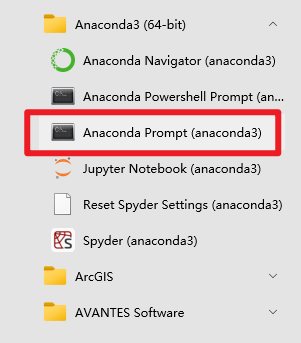
在其中输入以下代码:
conda install anaconda-clean
通过这句代码,我们即可下载清理Anaconda环境的一个工具。这里同样需要注意,如果我们开启了网络代理软件,则可能会导致系统找不到这一工具的元数据的下载地址,因此需要关闭相关代理软件。
输入上述代码后,稍等片刻,如下图所示,我们输入y从而确定开始下载这一工具。
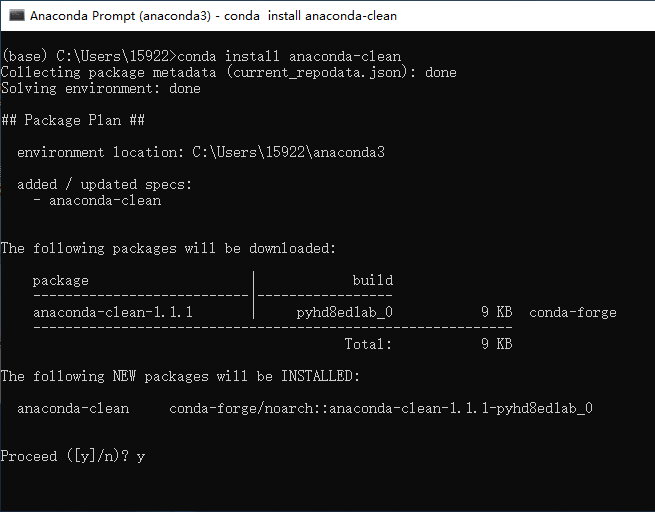
随后,我们可以通过以下两句代码的任意一句,开始清理Anaconda环境。其中,如果输入下面这一句,在稍后清理Anaconda环境时,会逐一弹出是否确认删除的提示,需要我们手动逐一确认并删除。
anaconda-clean
如果输入下面这一句,在稍后清理Anaconda环境时,,会自动一次性删除全部内容,不会弹出确认语句。建议大家就用这一句来清理Anaconda环境即可。
anaconda-clean --yes
输入上面的第二句代码后,如下图所示。可以看到,Anaconda在清理的同时,将自动生成一个备份文件夹;不过这个备份文件夹其实作用也不大,大家后期如果不需要的话可以将其删除。

接下来,我们通过资源管理器,将Anaconda环境所在的路径打开,并将其中的envs文件夹与pkgs文件夹手动删除。
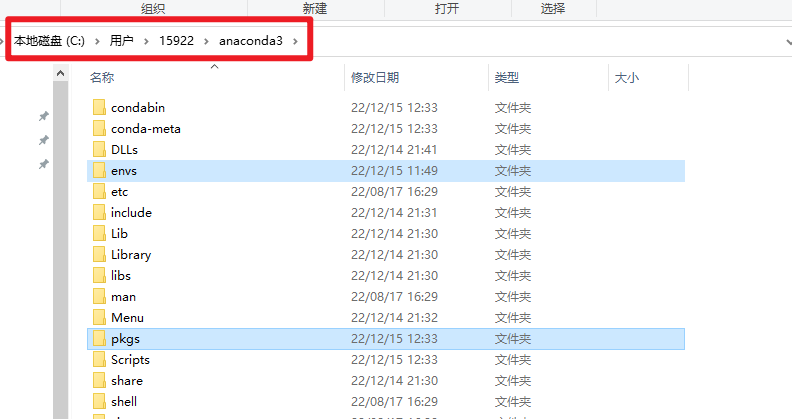
由于这两个文件夹的文件数量比较多,因此删除过程中比较慢;建议大家选择不放入回收站,直接删除的方式来删除。
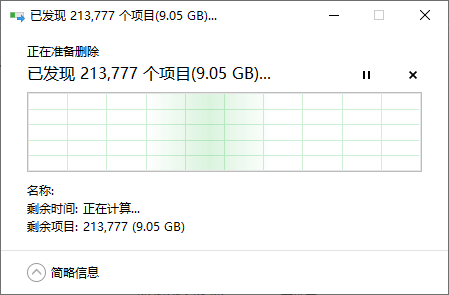
随后,进入“卸载或更改程序”界面,将Anaconda与其对应版本的Python加以卸载。
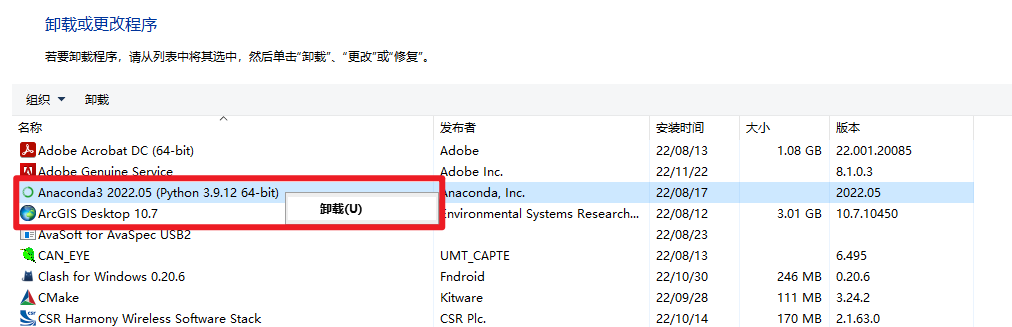
首先,卸载Anaconda环境时,依据这一卸载工具的提示来进行即可。
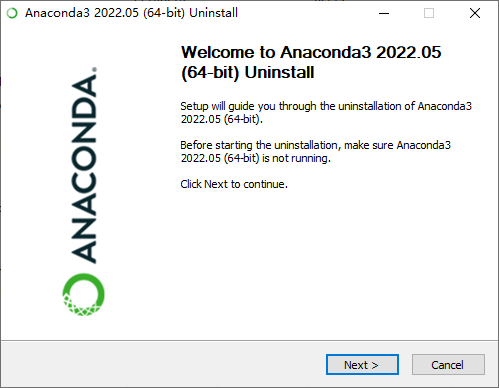
随后,删除对应版本的Python时需要注意,我们删除当前Anaconda环境对应的那个版本的Python即可。例如,我这里的Anaconda环境对应的Python版本为3.9.12,而下面3.10.8版本的Python则是我后来从Python官网自己下载的,所以就没必要删除了。
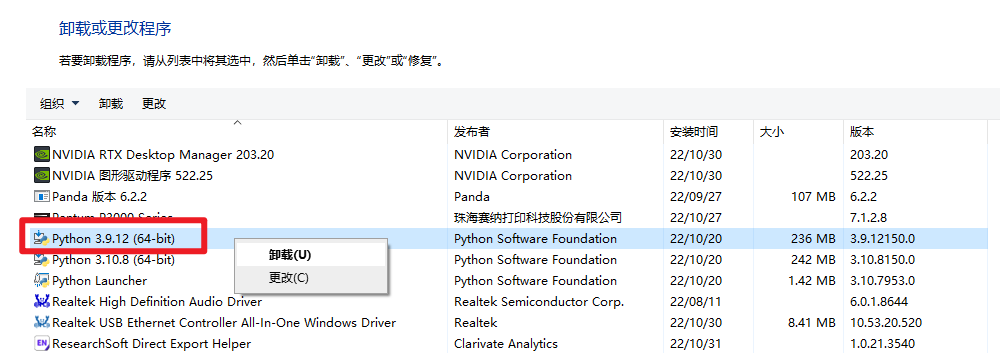
随后,在桌面或者开始菜单或许还可以看到Anaconda环境留存的快捷方式。
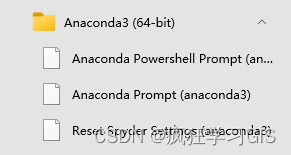
我们在其中某个快捷方式的名称处右键,并选择“更多”→“打开文件位置”选项。
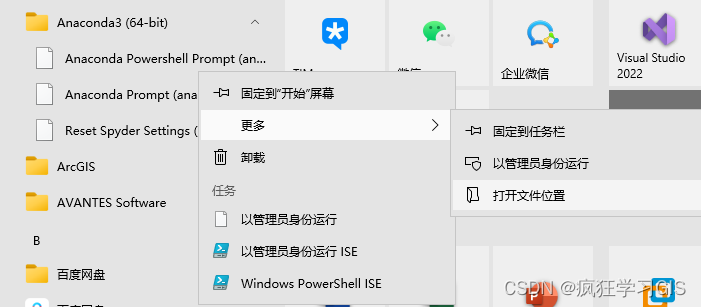
随后,将对应无效的快捷方式文件夹删除即可。如下图所示,除了Anaconda环境的残留快捷方式,还有Python 3.9的,我们一起删除就好。
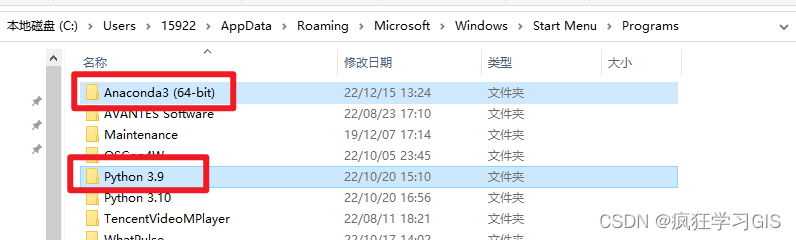
接下来,如果大家还不放心且电脑中有类似于Everything的软件,我们还可以再输入Anaconda字样,将其他一些剩余无效的文件夹或文件删除;不过这一步骤并不是必须的。

以上,我们即完成了对Anaconda环境与其自带Python版本的卸载工作,如果大家只是需要删除他们,那么到此就结束了;如果大家还需要重新安装Anaconda环境与Python,那么参考文章Win10中Anaconda及Python的下载与安装方法(https://blog.csdn.net/zhebushibiaoshifu/article/details/122642187)即可,这里就不再赘述了。
至此,大功告成。
欢迎关注:疯狂学习GIS
标签:
相关文章
最新发布
- 光流法结合深度学习神经网络的原理及应用(完整代码都有Python opencv)
- Python 图像处理进阶:特征提取与图像分类
- 大数据可视化分析-基于python的电影数据分析及可视化系统_9532dr50
- 【Python】入门(运算、输出、数据类型)
- 【Python】第一弹---解锁编程新世界:深入理解计算机基础与Python入门指南
- 华为OD机试E卷 --第k个排列 --24年OD统一考试(Java & JS & Python & C & C++)
- Python已安装包在import时报错未找到的解决方法
- 【Python】自动化神器PyAutoGUI —告别手动操作,一键模拟鼠标键盘,玩转微信及各种软件自动化
- Pycharm连接SQL Sever(详细教程)
- Python编程练习题及解析(49题)
点击排行
- 版本匹配指南:Numpy版本和Python版本的对应关系
- 版本匹配指南:PyTorch版本、torchvision 版本和Python版本的对应关系
- Python 可视化 web 神器:streamlit、Gradio、dash、nicegui;低代码 Python Web 框架:PyWebIO
- 相关性分析——Pearson相关系数+热力图(附data和Python完整代码)
- Anaconda版本和Python版本对应关系(持续更新...)
- Python与PyTorch的版本对应
- Windows上安装 Python 环境并配置环境变量 (超详细教程)
- Python pyinstaller打包exe最完整教程

